1、在这里我准备了两个图片素材,我们要做的效果就是把第一张的背景换成第二张图片


2、打开Photoshop 软件,然后把第一张图片拖进Photoshop窗口当中

3、然后,双击图层,以激活图层
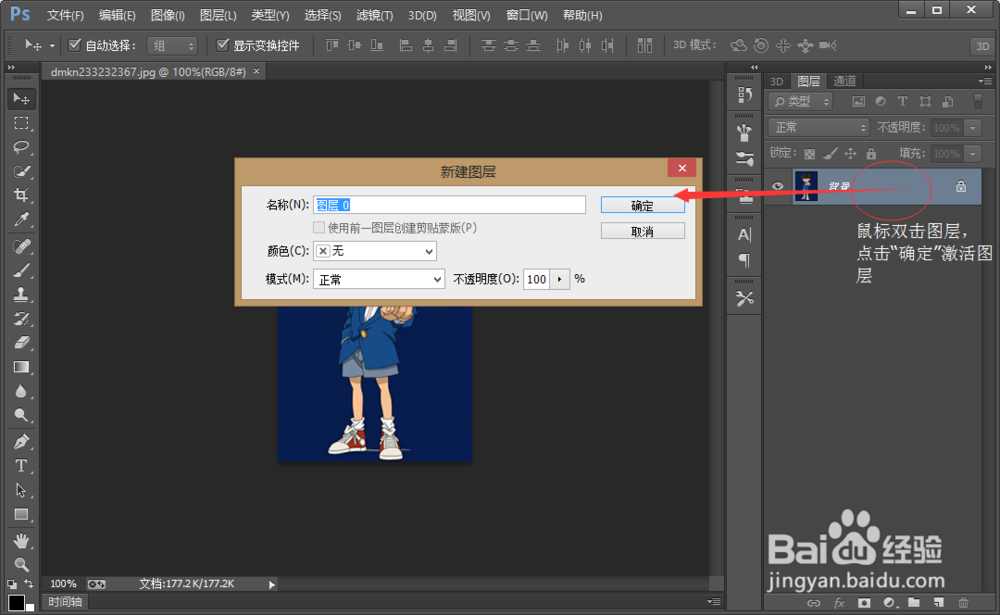
4、然后单击图片,使用键盘的 Alt +鼠标前滚,以放大图片便于处理“选区”,下面我们就要进行选区

5、按照上图,选择“磁性饷掘迹棂套索工具”,然后沿着图形边缘进行选区,直至把整个人物全部选中,最好不要留瑕疵。(提示:使用shift ,然后选区,是增加选区。相反alt是减少选区)这里由于图形限制,给大家展示选区选好的效果

6、然后我们就要进行选中背景啦,进入菜单的“选择”,然后点击“反向”,这样,我们就选择好了背景区域

7、然后,按下键盘的“delete”键,删除我们选中的背景
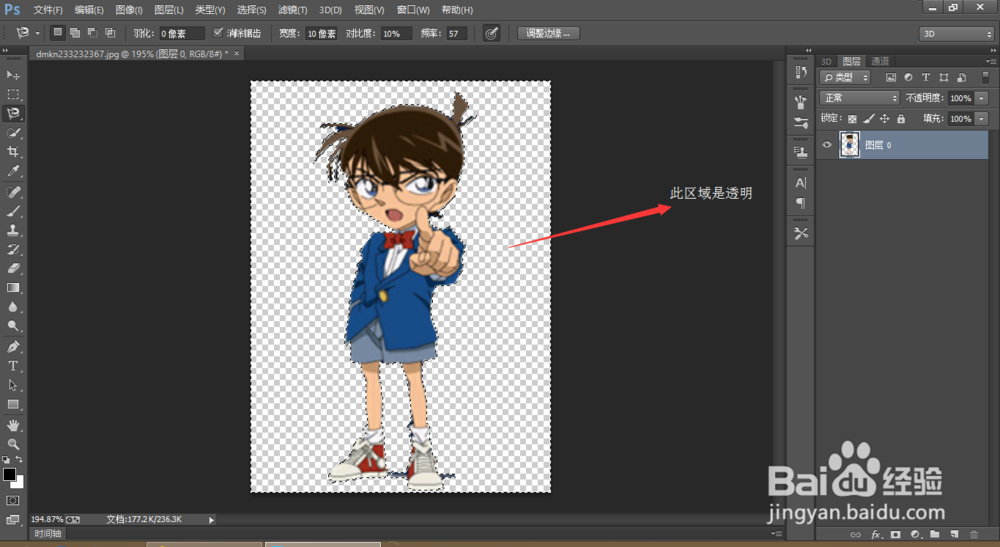
8、然后,我们挑好的背景素材就可以派上用场了,直接把背景图片拖入我们的ps窗口,我尺攵跋赈们就可以见到图片覆盖了第一张,而且可以调整图片大小

9、上下拉升调整,直至覆盖全张图被背景图片全覆盖
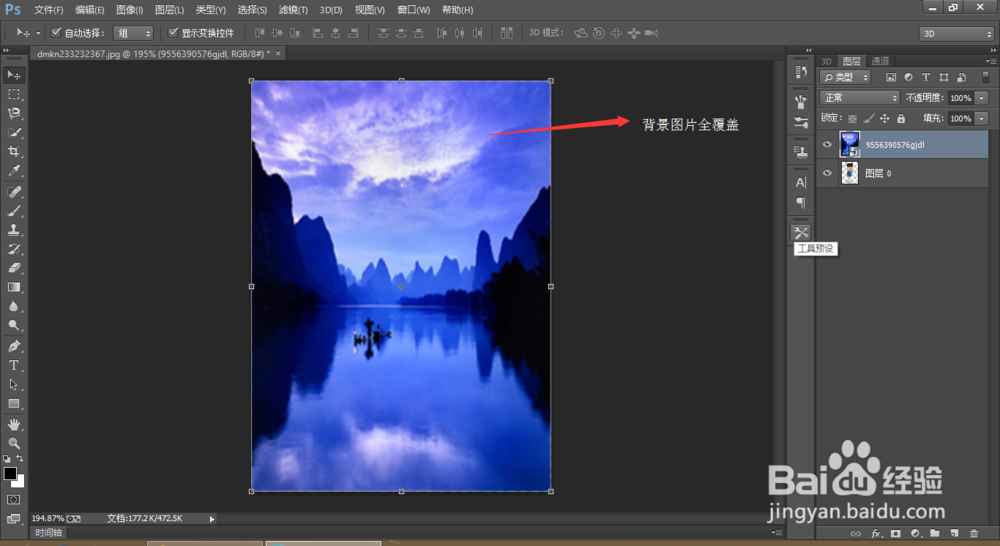
10、接着,我们就要把背景图层与前景图层进行位置调换,实现图片全新调整

11、此时,我们就可以看到第一张图片人物站在第二张图片的山水背景上。ok,这个换讳求藜派背景的动作完成。接下来就是保存图片啦!

12、选中“菜单”中的“文竭惮蚕斗件”,然后选择“保存”(直接改变原图片)或者“另存为”(保存成一张新的图片),选择保存的位置,ok,搞定。图片就是这么简单的换掉了背景。
13、当然后面还有好多进行图片处理的技巧,等待后期的分享。如果你喜欢我的分享,请默默给个赞或者给个好评吧!谢谢